Windows a obținut un pic de reputație de a fio astfel de platformă instabilă de la lansarea Windows 10. Deși nu este adevărat pentru toate versiunile de Windows, sistemul de operare are probleme uneori. De obicei, erorile din Windows ne aduc la temutul ecran albastru al morții (BSoD). Cu toate acestea, există un fenomen cunoscut sub numele de Red Screen of Death (RSoD) și știm cu toții că roșul este considerabil mai mult maniacal decât albastru. O fatalitate a ecranului roșu nu apare la fel de frecvent ca una albastră, dar semnifică mai multe probleme decât ecranul albastru al morții. În afara șansei, ai fost suficient de nefericit pentru a fi primit ecranul de citire a morții, iată câteva lucruri pe care poți încerca să-l repari.
Toate erorile de sistem sunt cauzate de un computerincapacitatea de a procesa anumite informații la un anumit moment. Unele erori apar în locații critice și asta trebuie să abordăm atunci când încercăm să remediem ecranul roșu pentru moarte
Soluția 1 - Actualizați-vă BIOS / UEFI
Interfața de firmware extensibilă unificată (UEFI) estela ce a evoluat BIOS-ul. Unele hardware, cum ar fi GPU, necesită actualizări constante pentru a funcționa bine. Aceste actualizări necesită ocazional unele modificări ale BIOS / UEFI. Acest lucru vă lasă este un driver actualizat dincolo de capacitatea BIOS / UEFI și poate cauza probleme.
În mod alternativ, ar putea exista o preexistențăcondiție cu hardware-ul care trebuie să fie înrădăcinat. În oricare dintre scenarii, un upgrade pentru BIOS / UEFI este un loc bun pentru a începe dacă vedeți frecvent RSoD.
Actualizarea BIOS / UEFI înseamnă ștergerea completă aBIOS / UEFI curăță și instalează o copie nouă. Deci, dacă ceva nu merge bine, puteți risca să pierdeți întregul sistem într-o singură clipă. Țineți cont de următoarele: când actualizați BIOS / UEFI:
- Dacă sunteți pe un laptop, asigurați-vă că este complet încărcat sau are o taxă de cel puțin 80%
- Dacă vă aflați pe un desktop, asigurați-vă că nu puteți pierde puterea în timpul actualizării
- Descărcați cea mai recentă actualizare BIOS / UEFI de pesite-ul web al producătorului de hardware (asigurați-vă că descărcați fișierul „.exe”). Nu vă putem fixa într-un link specific pentru acest lucru, deoarece actualizările diferă pentru fiecare producător
- Salvați fiecare program care rulează și rulați fișierul .EXE actualizat descărcat de BIOS / UEFI pe care l-ați descărcat de pe site-ul web al producătorului.
- Nu opriți sistemul în timpul actualizării.
- Dacă aveți îndoieli, contactați un expert pentru a face acest lucru pentru dvs.
Soluția 2 - Eliminați Overclockarea
Overclockarea nu este la fel de simplă ca flipping acomutați și obțineți un impuls de viteză instantaneu. Trebuie să o faceți treptat, în timp ce trageți simultan cu numeroase lucruri și luați toate măsurile de precauție necesare. Uneori, oamenii tind să treacă cu vederea anumite lucruri (cum ar fi setările de siguranță) sau să exagereze. Acest tip de activitate, de obicei, pune hardware-ul în pericol de supraîncălzire și de a cauza o oprire termică (atunci când calculatoarele sunt prea calde pentru a funcționa, acestea se închid).
Permiteți-vă sistemului să se răcească. Lansați orice instrument ați folosit pentru a overclock și apoi eliminați setările de overclock. În caz contrar, puteți merge la BIOS / UEFI și puteți reseta toate setările în mod implicit (majoritatea BIOS / UEFI vă spun cum să le accesați de fiecare dată când se pornește Windows) și ar trebui să fiți bine.
Dacă nu știți că sistemul dvs. esteoverclockat, atunci probabil nu este. Cu toate acestea, dacă doriți cu adevărat să fiți siguri, apăsați Ctrl + Shift + Esc pentru a lansa Task Manager. Accesați Performanța și verificați viteza procesorului. Dacă este mult mai mare decât raza de viteză a procesorului, așa cum este indicat în casetă (sau site-ul web pentru modelul procesorului), atunci sunteți overclockat și trebuie să vă resetați BIOS / UEFI în mod implicit.

Soluția 3 - Verificați defecțiunile hardware
Defecțiuni hardware se întâmplă pe măsură ce sistemele îmbătrânesc. Cu toate acestea, în situații rare, unele hardware funcționează defectuos chiar dacă un sistem este nou. Defecțiunea hardware este foarte specifică, adică un afișaj defect vă va oferi timp dificil să afișați articole. În mod similar, un dispozitiv de sunet defect vă va da probleme cu sunetul.
Eșecul hardware poate provoca ecranul roșu al morții. Aceste eșecuri sunt destul de dificil de diagnosticat. Cea mai ușoară soluție ar fi să verificați un raport de avarie de la Event Viewer.
În bara de căutare Windows, tastați „Event Viewer” și selectați aplicația Event Viewer din rezultate.
Selectați Vizualizări personalizate în coloana din stânga. Faceți clic pe Evenimente administrative de sub el. Aici, veți vedea o listă cu fiecare accident care a avut loc pe computerul trecut, prezent și viitor. Acest raport vă poate ajuta să diagnosticați ce hardware funcționează defectuos. Dacă faceți clic pe eroarea individuală, în fila „General”, va avea o copie a mesajului de eroare, iar dacă faceți clic pe „Detalii” și priviți la „PackageFullName” veți primi numele dispozitivului care a funcționat defectuos. împreună cu versiunea sa de driver.
Deci, acum puteți descărca un alt driver sau o versiune mai veche a acelui driver și problema dvs. va dispărea.
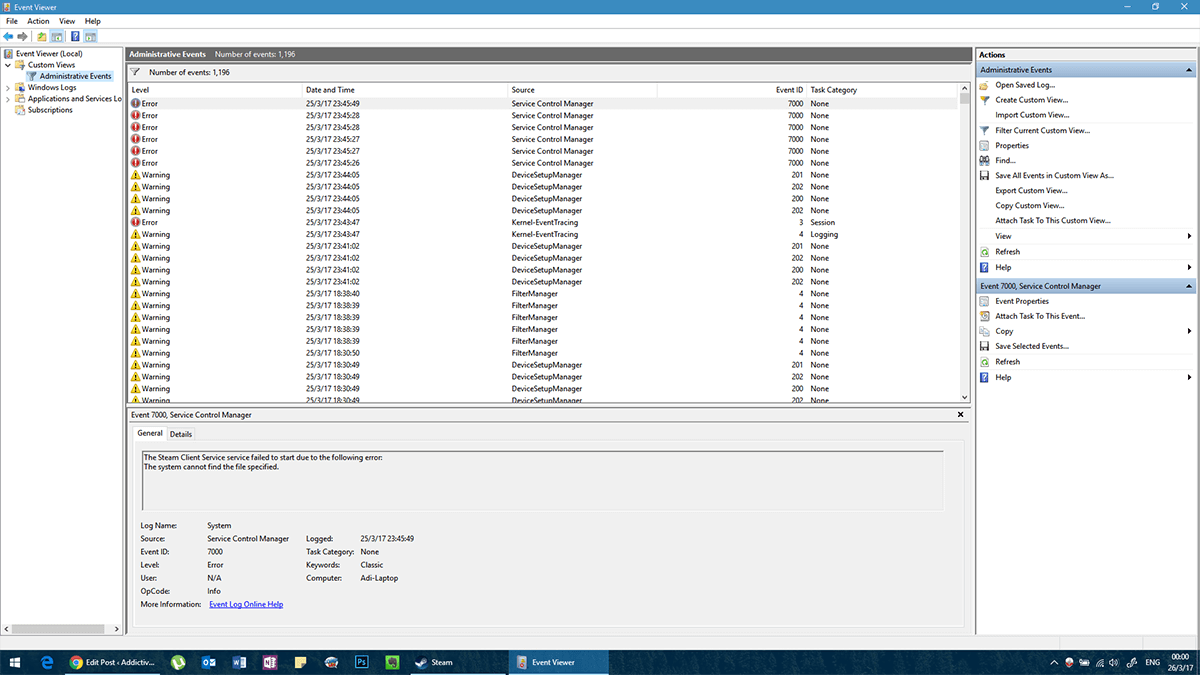
Soluția 4 - Ați instalat ceva nou în ultima perioadă?
Această afirmație ar putea suna vag, dar estelegat de practic. Dacă ați instalat ceva software nou, sau ați adăugat sau actualizat hardware chiar înainte de începerea problemei, ar putea fi cauza. Încercați să rulați sistemul fără programul menționat sau încercați să dezactivați noul hardware (dacă este posibil) și să rulați sistemul.
Pentru hardware, eliminați pur și simplu modul în care l-ați instalat. Dacă altcineva a instalat-o pentru dvs., cereți-i să o dezinstaleze. Pentru software, procesul este simplu.
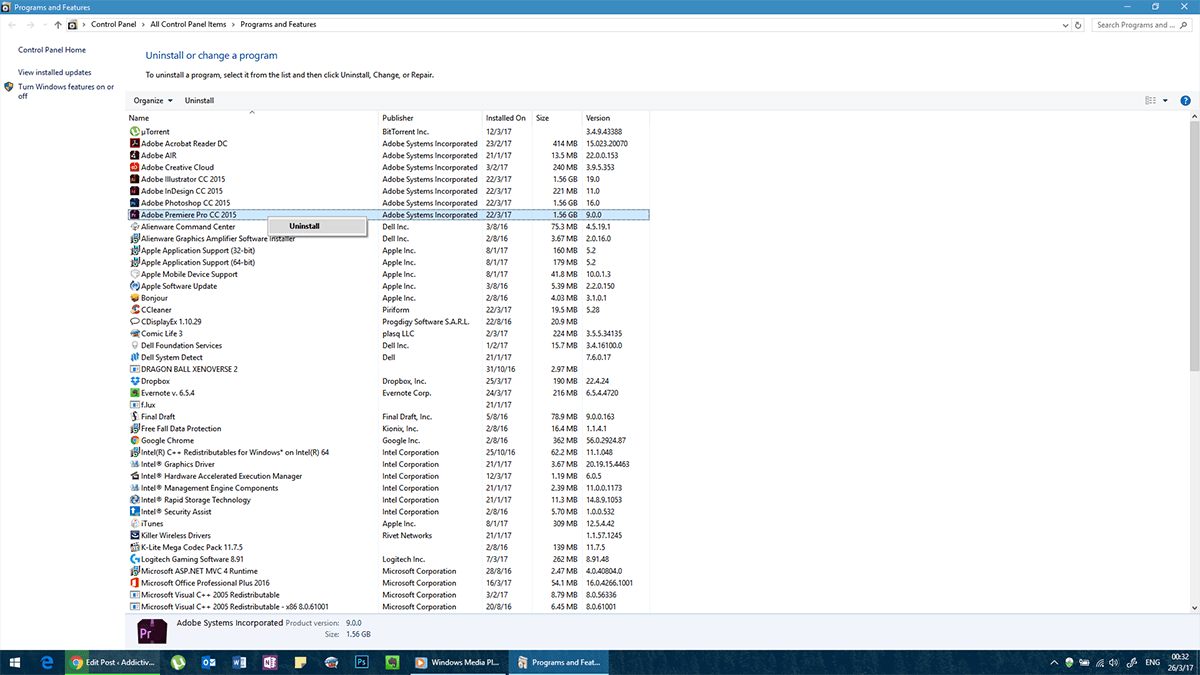
Dacă computerul vă oferă în mod constant probleme și nu puteți accesa Panoul de control în mod normal, atunci îl puteți reporni în modul sigur.
Accesați meniul Oprire, țineți apăsată tasta Shift și faceți clic pe Restart. Te va duce la un meniu Depanare. Aici, puteți alege să reporniți în modul Safe. Puteți dezinstala acum software-ul cu probleme.
Aceste trucuri simple ar trebui să vă ajute să vă prevenițiecranul de la roșu din nou cu eroare. Cu toate acestea, dacă continuați să prezentați erori, luați în considerare trecerea acestei liste pentru a vedea dacă ați trecut cu vederea ceva.













Comentarii